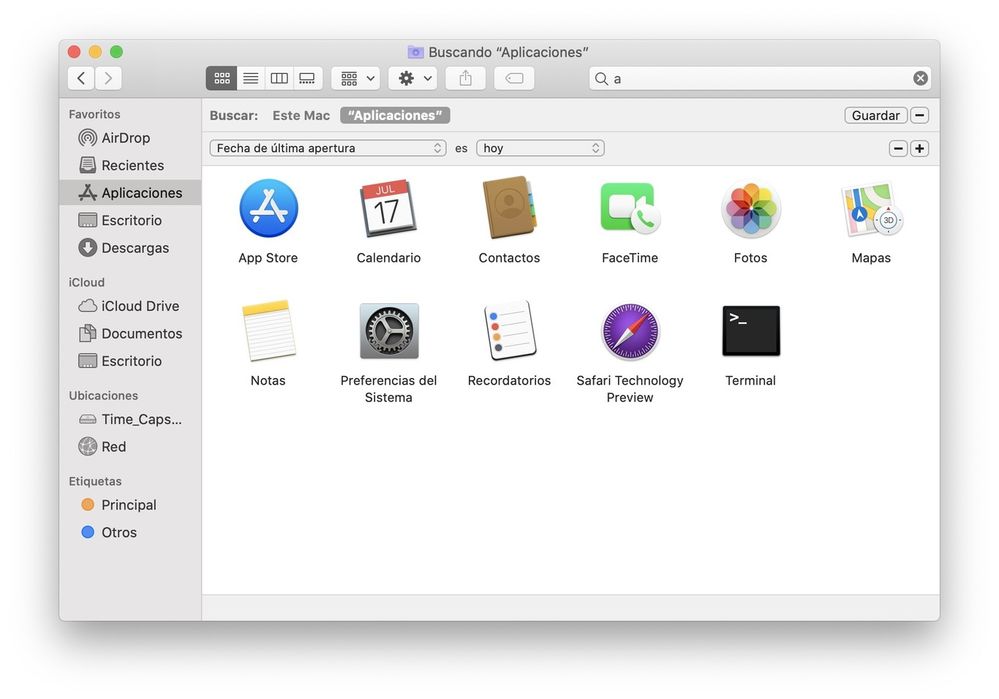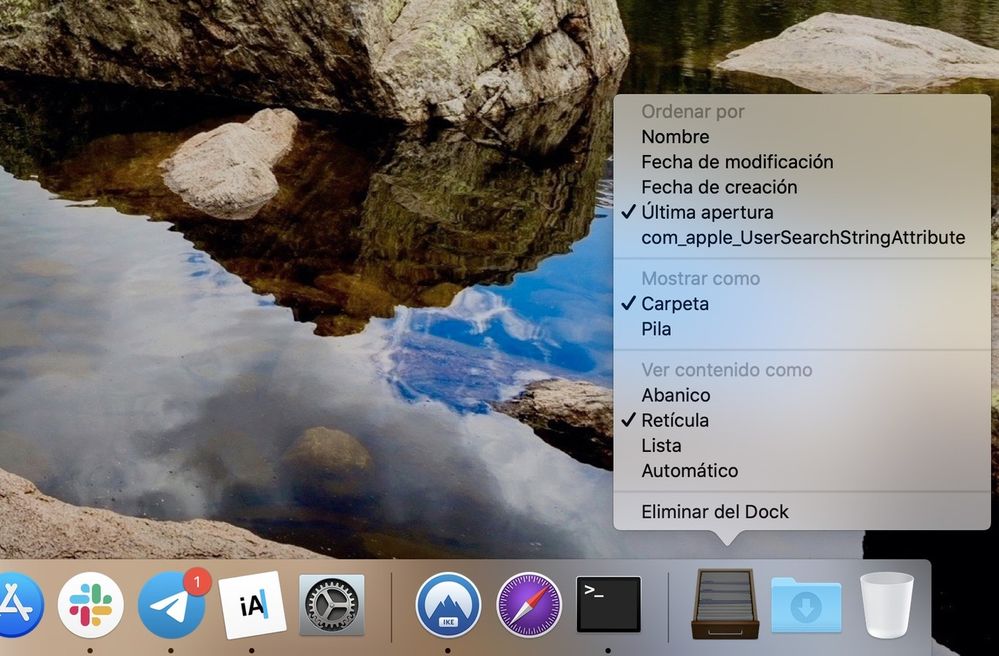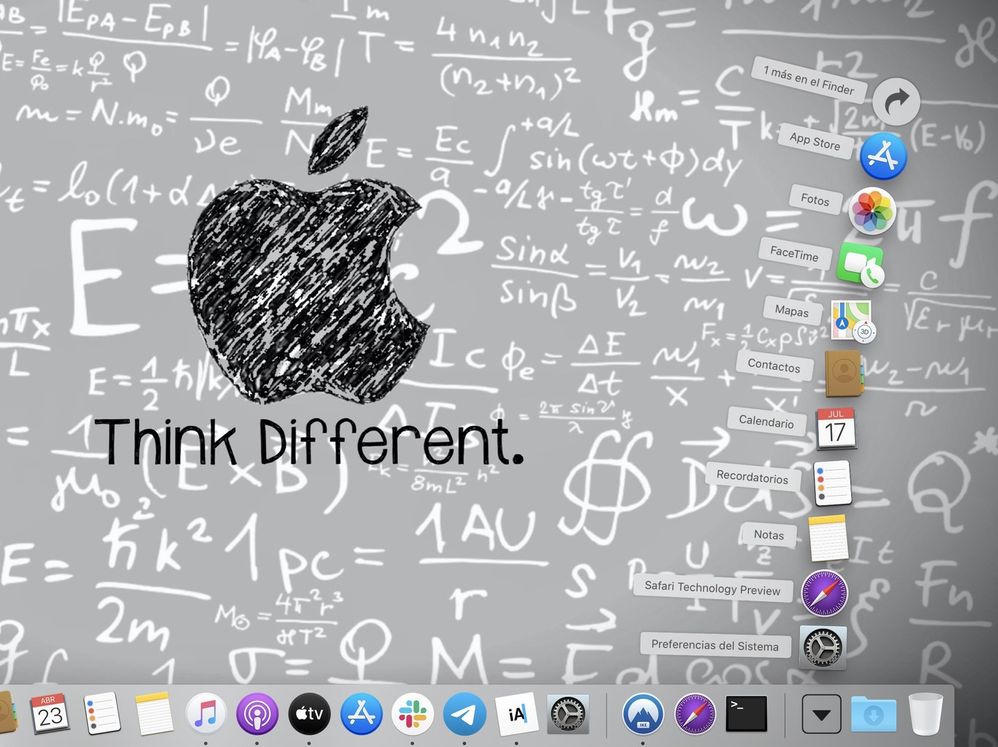Foro Off-topic
- Comunidad
- :
- Foros
- :
- tu comunidad
- :
- Foro Off-topic
- :
- TRUCOS Y MEJORA DE PRODUCTIVIDAD EN MACOS X
- Suscribirse a un feed RSS
- Marcar tema como nuevo
- Marcar tema como leído
- Flotar este Tema para el usuario actual
- Favorito
- Suscribir
- Silenciar
- Página de impresión sencilla
TRUCOS Y MEJORA DE PRODUCTIVIDAD EN MACOS X
- Marcar como nuevo
- Favorito
- Suscribir
- Silenciar
- Suscribirse a un feed RSS
- Resaltar
- Imprimir
- Informe de contenido inapropiado
Cómo crear una carpeta con las apps recientes en el Dock de nuestro Mac.
La versatilidad de los ordenadores Mac y sus sistemas operativos es algo que queda fuera de toda duda. Son muchos los sistemas que podemos utilizar para lograr personalizar nuestro ordenador según nuestras preferencias. Hoy veremos cómo añadir una carpeta con las apps abiertas recientemente en el Dock de nuestro Mac para un acceso fácil y cómodo.
Búsquedas inteligentes, nuestras aliadas
Hace un tiempo, con versiones anteriores a macOS Catalina, circulaba por internet una forma de añadir las apps recientes al Dock. Con Catalina este sistema dejó de funcionar, pero, gracias a la versatilidad de macOS, podemos seguir obteniendo el mismo resultado de una forma distinta.
Los pasos, conceptualmente, son los siguientes: primero crearemos una carpeta inteligente que muestre las apps que hemos abierto recientemente, a continuación añadiremos esta carpeta al Dock y en un tercer paso configuraremos esta carpeta según algunas opciones que tenemos disponibles. Vamos allá:
- Abrimos la app Finder.
- Entramos en la carpeta Aplicaciones o presionamos Comando (⌘) + Shift (⇧) + A.
- Usamos el buscador de la parte superior derecha para buscar algo, por ahora escribiremos solamente una letra.
- Tocamos "Aplicaciones" a la derecha de Buscar: para que la búsqueda sea solamente en esta carpeta.
- Pulsamos el "+" a la derecha de Guardar.
- Tocamos en Clase y elegimos Fecha de última apertura.
- Tocamos en en los últimos y elegimos hoy.
- En el cuadro de búsqueda borramos la letra que hubiéramos escrito y lo dejamos vacío.
- Pulsámos Guardar.
- Escribimos un nombre, por ejemplo Apps recientes.
- Pulsámos Guardar.
Bien. Hasta aquí hemos creado la carpeta inteligente que nos muestra todas las apps que hemos abierto a lo largo del día de "hoy". Si lo deseamos también podemos elegir esta semana en el paso 7, aunque según el uso que le demos puede que acabemos con demasiadas apps en la carpeta. En el paso 8 es importante que borremos manualmente el contenido de la búsqueda sin tocar la pequeña "x" que aparece a la derecha.
Después del paso 11 veremos que ha aparecido automáticamente en la barra lateral del Finder nuestra carpeta. Ahora, lo que haremos es añadir esta carpeta a nuestro Dock. Es muy sencillo, simplemente arrastramos la carpeta al Dock.
Al arrastrarla es importante que lo hagamos en la sección más a la derecha del Dock. Es decir, a la izquierda de la papelera y a la derecha de la última división vertical. El lugar recomendado es justo a la izquierda de la carpeta Descargas.
Una vez tengamos la carpeta inteligente en nuestro Dock, hay varias opciones con las que podemos configurar su aspecto. A todas ellas accederemos haciendo clic secundario (derecho) encima de la carpeta en el Dock. Veamos qué opciones se nos ofrecen:
- Ordenar por: nos ofrece elegir entre Nombre, Fecha de modificación, Fecha de creación o Última apertura. En general Última apertura será la opción más útil.
- Mostrar como: podemos elegir entre Carpeta o Pila. Si elegimos Pila veremos las diferentes apps aparecer por orden, si elegimos Carpeta veremos el icono de un archivador.
- Ver contenido como: donde encontramos Abanico, Retícula, Lista o Automático. La opción automático ajusta entre las tres anteriores en función de la cantidad de elementos que estén dentro de la carpeta. Abanico, retícula o lista presentan la información de forma diferente y ya es una cuestión de gustos personales. Recordemos que la opción Abanico nos enseñará, independientemente de la cantidad de elementos, un máximo de 10 elementos.
Una vez hayamos escogido nuestras preferencias, la carpeta ya estará lista para permitirnos un acceso rápido a las apps recientes. Cabe decir que en la barra lateral del Finder la carpeta sigue apareciendo. Si lo deseamos podemos dejarla ahí, y si queremos quitarla basta con que la arrastremos fuera de la barra lateral, esperemos a que aparezca una pequeña "x" junto a su nombre y soltemos. La carpeta del Dock seguirá en su sitio.
Fuente: applesfera.com
Sl2
"Una vez dijo un sabio: Cuanto Menos Bulto Más Claridad"